Este tutorial para principiantes muestra cómo corregir el error Bash:comando no encontrado en Debian, Ubuntu y otras distribuciones de Linux.
Cuando usa comandos en Linux, espera ver una salida. Pero a veces, encontrará problemas en los que el terminal muestra el error "comando no encontrado".
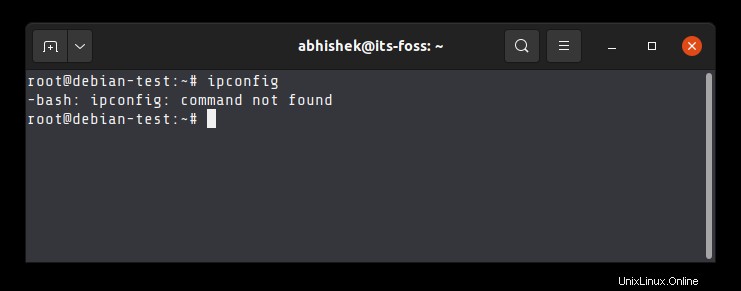
No existe una solución sencilla y única para este error. Tienes que hacer un poco de solución de problemas por tu cuenta.
No es demasiado difícil, sinceramente. El error ya da alguna pista cuando dice "bash:comando no encontrado". Su shell (o sistema Linux) no puede encontrar el comando que ingresó.
Puede haber tres razones posibles por las que no puede encontrar el comando:
- Es un error tipográfico y el nombre del comando está mal escrito
- El comando ni siquiera está instalado
- El comando es básicamente un script ejecutable y se desconoce su ubicación
Analicemos en detalle cada posible causa raíz.
Corregir el error "bash:comando no encontrado"
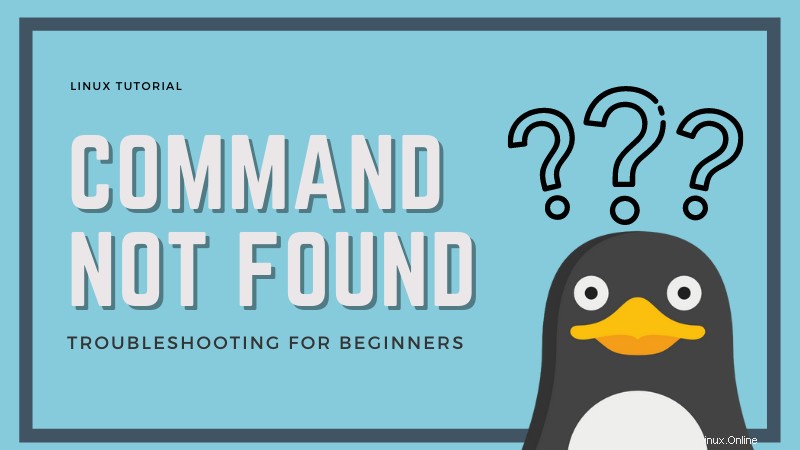
Método 1:verifica dos veces el nombre del comando (no, en serio)
Es humano cometer errores, especialmente al escribir. Es posible que el comando que ingresó tenga un error tipográfico (error ortográfico).
Debes prestar especial atención a:
- El nombre de comando correcto
- Los espacios entre el comando y sus opciones
- El uso de 1 (número uno), I (i mayúscula) y l (L minúscula)
- Uso de caracteres en mayúsculas y minúsculas
Eche un vistazo al ejemplo a continuación, donde he escrito mal el comando común ls.
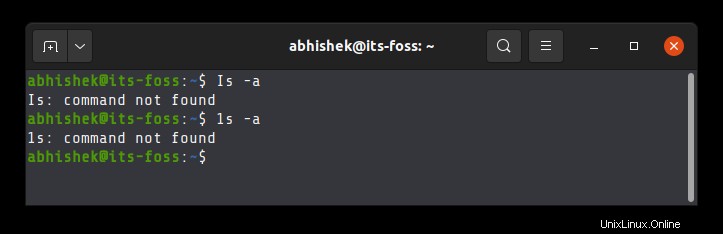
Por lo tanto, asegúrese de lo que está escribiendo.
Método 2:Asegúrese de que el comando esté instalado en su sistema
Esta es otra razón común detrás del error de comando no encontrado. No puede ejecutar un comando si aún no está instalado.
Si bien su distribución de Linux viene con una gran cantidad de comandos instalados de forma predeterminada, no es posible preinstalar todas las herramientas de línea de comandos en un sistema. Si el comando que intenta ejecutar no es un comando común y popular, primero deberá instalarlo.
Puede usar el administrador de paquetes de su distribución para instalarlo.
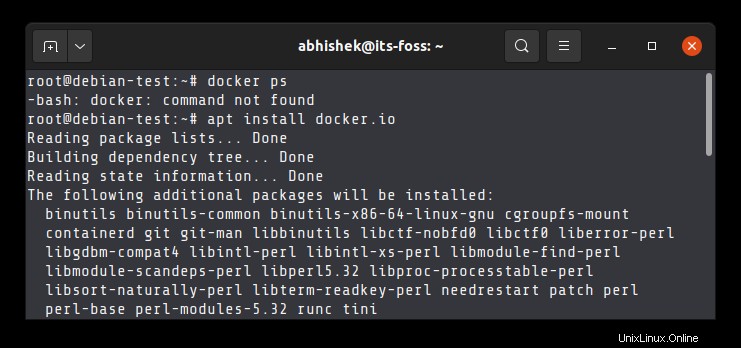
En algunos casos, los comandos populares pueden quedar descontinuados y es posible que ya ni siquiera los instales. Tendrás que encontrar un comando alternativo para lograr el resultado.
Tome el ejemplo del comando ifconfig. Este comando obsoleto se usó para obtener la dirección IP y otra información de la interfaz de red. Los tutoriales más antiguos en la web aún mencionan el uso de este comando, pero ya no puede usarlo en las versiones más nuevas de Linux. Ha sido reemplazada por la herramienta ip.
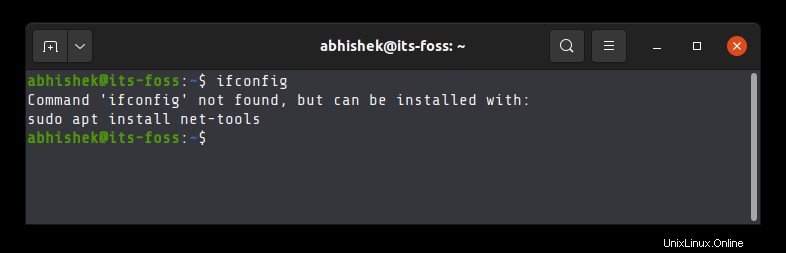
Ocasionalmente, su sistema no encontrará ni siquiera los comandos más comunes. Este suele ser el caso cuando ejecuta una distribución de Linux en contenedores Docker. Para reducir el tamaño de la imagen del sistema operativo, los contenedores a menudo no incluyen ni siquiera los comandos de Linux más comunes.
Esta es la razón por la que el usuario de Docker tropieza con cosas como el comando ping no encontrado, etc.
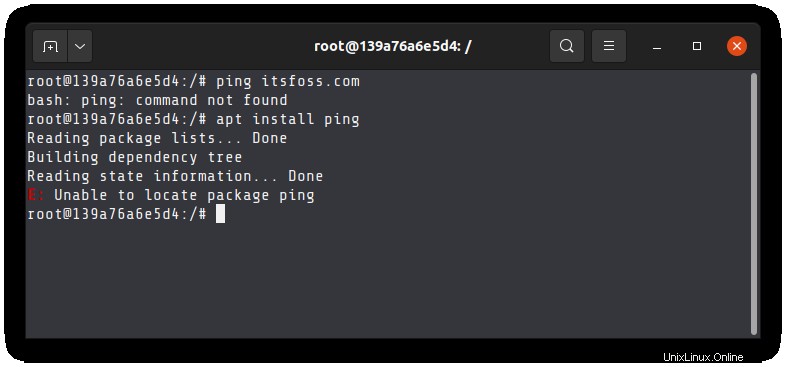
Por lo tanto, la solución es instalar el comando que falta o encontrar una herramienta que pueda hacer lo mismo que estaba tratando de hacer con el comando que falta.
Método 3:asegúrese de que el comando sea real, no un alias
Espero que conozca el concepto de alias en Linux. Puede configurar sus propios comandos más cortos para reemplazar la escritura de un comando más largo.
Algunas distribuciones como Ubuntu proporcionan automáticamente comandos como ll (que tiene un alias de ls -l), la (que tiene un alias de ls -a) y así sucesivamente.
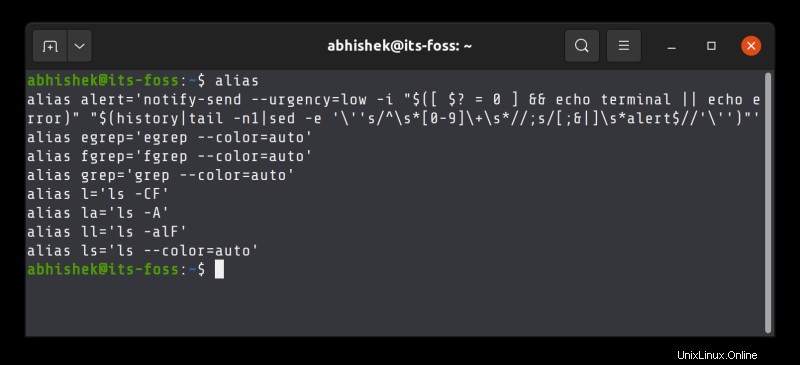
Imagine que está acostumbrado a escribir ll y la en su sistema personal e inicia sesión en otro sistema Linux y descubre que el comando ll no existe. Ni siquiera puede instalar el comando ll porque no es un comando real.
Por lo tanto, si no puede encontrar un comando y ni siquiera se puede instalar, debe intentar buscar en Internet si ese comando existe. Si no es así, probablemente era un alias en algún otro sistema.
Método 4:compruebe si es un script ejecutable con la ruta correcta
Este es un error común que cometen los novatos de Linux al ejecutar un script de shell.
Incluso si está en el mismo directorio e intenta ejecutar un script ejecutable solo por su nombre, mostrará un error.
[email protected]:~/scripts# sample
-bash: sample: command not foundDebe especificar el intérprete de shell explícitamente o su ruta absoluta.
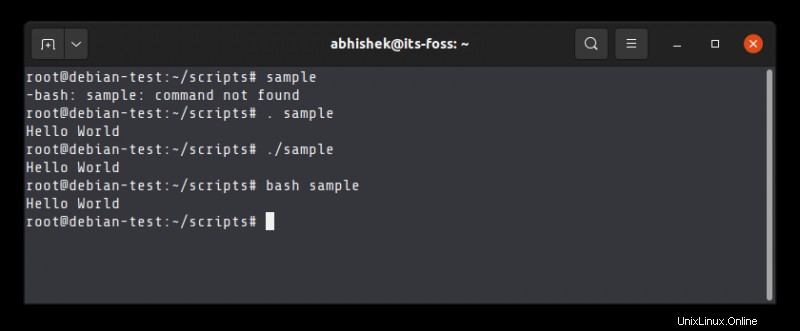
Si está en algún otro directorio e intenta ejecutar el script de shell sin dar la ruta correcta al archivo, se quejará de que no encuentra el archivo.
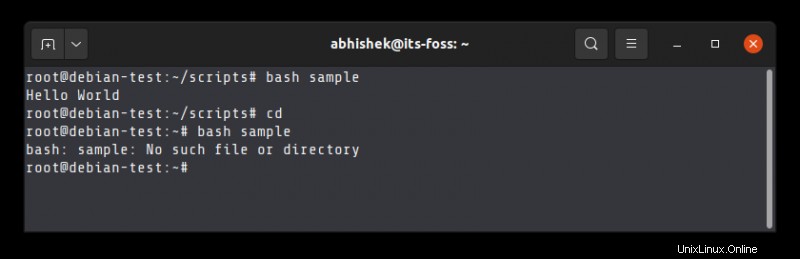
Agregarlo a la RUTA
En algunos casos, descarga todo el software en un archivo tar, lo extrae y encuentra un archivo ejecutable junto con otros archivos de programa. Para ejecutar el programa, debe ejecutar el archivo ejecutable.
Pero para eso, debe estar en el mismo directorio o especificar la ruta completa al archivo ejecutable. Esto es aburrido.
Aquí, puede usar la variable PATH. Esta variable tiene una colección de directorios y estos directorios tienen los archivos binarios (ejecutables) de varios comandos de Linux. Cuando ejecuta un comando, su sistema Linux verifica los directorios mencionados en la variable PATH para buscar el archivo ejecutable de ese comando.
Puede verificar la ubicación del binario de un comando usando el which comando:
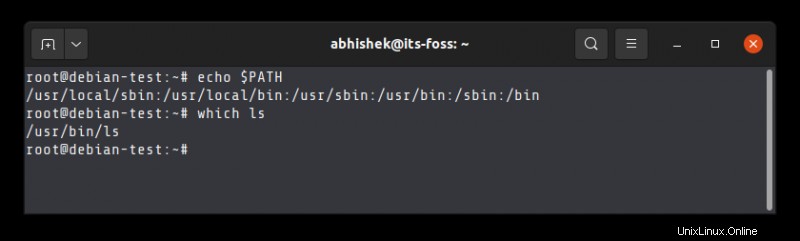
Si desea ejecutar un archivo ejecutable o un script desde cualquier parte del sistema, debe agregar la ubicación del archivo a esta variable PATH.
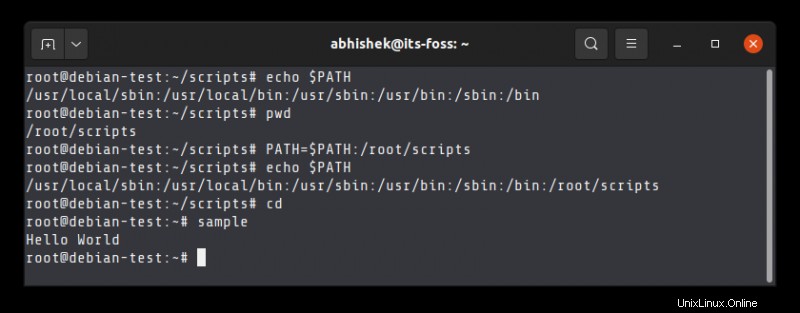
Luego, la variable PATH debe agregarse al archivo rc del shell para que los cambios realizados en la variable PATH sean permanentes.
Obtienes la esencia aquí. Es importante que su sistema Linux conozca la ubicación del script ejecutable. O proporciona la ruta mientras la ejecuta o agrega su ubicación a la variable PATH.
¿Te ayudó?
Entiendo que cuando eres nuevo en Linux, las cosas pueden ser abrumadoras. Pero cuando comprende la causa raíz del problema, mejora gradualmente su conocimiento.
Aquí, no hay una solución directa posible para el "error de comando no encontrado". Te di algunos consejos y sugerencias que deberían ayudarte a solucionar problemas.
Si aún tiene dudas o necesita ayuda, hágamelo saber en la sección de comentarios.